さくらレンタルサーバーは月額500円という低料金ながら、私たちに十分なサービスを提供してくれます。ブログやサイトを運営している人の間でも人気が高いですよね。私も数年前からスタンダードプランを愛用させていただいています。
しかし、今回WordPressでテーマをストークからNeveに変更したところ、500 Internal Server Errorに直面しました。ひえ、と思いながらもなんとか対処したのでシェアしたいと思います。同じく困っている人の参考になれば嬉しいです。
500 Internal Server Errorとは?
そもそも、500 Internal Server Errorとはなに?ということですが、公式サイトにはこのように説明されています。
Webサーバに何らかの問題が発生した場合に表示されるエラーです。
引用元:さくらインターネット ウェブページのエラーメッセージ
ブログサイト側の問題ではなくサーバーで何かしらの不具合が起きている、ということです。まずはさくらのレンタルサーバーのどこに不具合があるのかを確認していきましょう。
手順1 原因を特定する
サーバーエラーになる原因はいくつかあります。公式サイトの説明はこちらの通り。
[ .htaccess ] の「 記述 」「 書式 」「 文字コード ・ 改行 コード 」 に問題がある
PHPに関する設定を [ php.ini ] にせず、[ .htaccess ] に 「 PHP_Flag 」 や 「 PHP_Value 」 などを記述している
CGI・PHPのパーミッション等、設定に誤りがある ( 705 または 755 に設定していない )
CGI・PHPプログラムが正しく動作していない引用元:さくらインターネット ウェブページのエラーメッセージ
まずは、サーバーエラーがこれらのうちのどれに当たるのかを探ります。手順はこちらの通り。
- さくらのレンタルサーバ コントロールパネルにログイン
- サーバステータス>アクセスログ
- エラーログの「本日のエラーログ」を確認
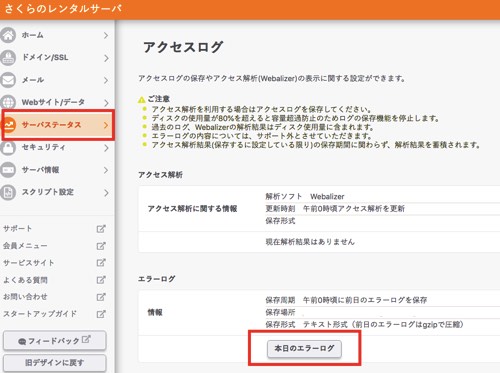
今回のケースでは、index.phpのパーミッションに誤りがあるみたいでした。
手順2 index.phpのパーミッションを705に変更する
ということで、inex.phpのパーミッションを変更していきます。手順はこちらの通り。
- コントロールパネルのホーム>ファイルマネジャー
- サイトのindex.phpを選択
- 操作>プロパティ
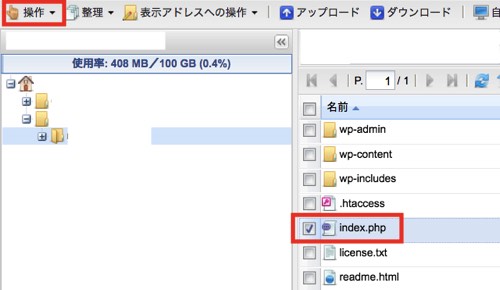
ファイルマネジャーでindex.phpを選択して「操作」から「プロパティ」を選択。
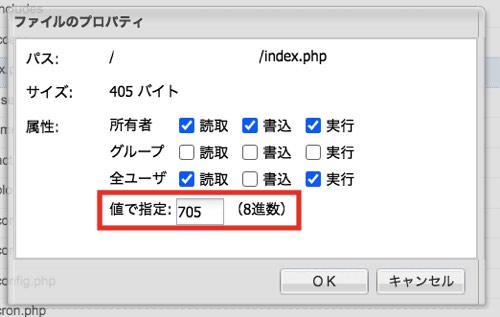
するとファイルのプロパティが表示されるので、「属性」の「値で指定」のところを、705に変更し、「OK」を押します。
これでパーミッションを変更できました。
この後、いつも通りワードプレスにログインでき、サイトも表示されました。めでたしめでたし。
ちなみに公式の説明では705もしくは755にするように、となっています。今回私は705に設定しましたが、755でも良いかと思います。
まとめ
ワードプレスにログインできなくなると、びっくりしますよね。私自身、どうしよう…とかなり戸惑いましたが、わからないながらも調べてなんとか復旧できました。phpのパーミッションが原因の場合はこのように対処できるかと思います。
誰かの助けになったら嬉しいです。
それでは今回も最後までご覧いただきありがとうございました。この記事がどなたかの参考になれば嬉しいです。
















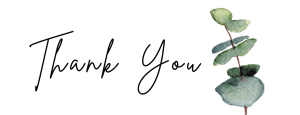
コメントを残す